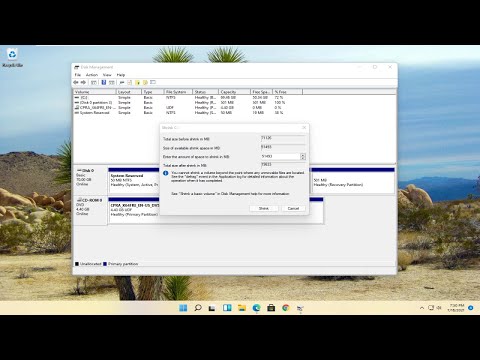WikiHow זה מלמד אותך כיצד לקבל עסקת שותפות מאומתת עם חשבון הסטרימר שלך ב- Twitch, ולקבל תג "מאומת" לצד שם המשתמש שלך, באמצעות אייפון או אייפד. על מנת להגיש בקשה לשותפות מאומתת, תחילה יהיה עליך לאמת את כתובת הדוא"ל שלך ולהשלים את הישגי "נתיב לשותף" באמצעות חשבון הסטרימר שלך.
צעדים
חלק 1 מתוך 2: אימות הדוא"ל שלך

שלב 1. פתח את אפליקציית Twitch באייפון או באייפד שלך
סמל העווית נראה כמו בועת דיבור לבנה ו- " ` ` "סמל על רקע סגול. תוכל למצוא אותו במסך הבית שלך או בתיקיית אפליקציה.

שלב 2. הקש על הסגול הקש כאן כדי לאמת את תיבת החשבון שלך
אם כתובת הדוא"ל שלך לא אומתה, תראה כרזה סגולה בתחתית המסך לצורך אימות. הקש עליו כדי לשלוח מחדש את קוד האימות לדוא"ל שלך.
- קוד האימות שלך יישלח לכתובת הדוא"ל שלך כהודעה חדשה.
- אם אינך רואה את התיבה הסגולה הזו בתחתית, כתובת הדוא"ל שלך כבר מאומתת.

שלב 3. פתח את הודעת האימות מ- Twitch בתיבת הדואר שלך
עבור לתיבת הדואר שלך בדפדפן או בלקוח הדואר שלך, ופתח את הודעת האימות האוטומטית מ- Twitch.

שלב 4. רשום את קוד האימות בן 6 הספרות שלך
הודעת הדוא ל האוטומטית תמצא קוד אימות ייחודי בן 6 ספרות. שים לב לפני שתחזור לאפליקציית Twitch.

שלב 5. הזן את קוד האימות שלך באפליקציית Twitch
הקלד את הקוד בן 6 הספרות מהאימייל האוטומטי לדף האימות ביישום Twitch.

שלב 6. הקש על שלח
זהו כפתור סגול מתחת לשדה הקוד. הוא יאשר את קוד האימות שלך, ויאמת את כתובת הדוא ל שלך.
לחלופין, הקש על שלח קוד שוב כפתור לקבלת הודעת דוא"ל חדשה עם קוד חדש.
חלק 2 מתוך 2: להיות שותף מאומת

שלב 1. השלם את הישגי "נתיב לשותף" בחשבונך
על מנת להגיש בקשה לשותפות מאומתת עם חשבון הסטרימר שלך, עליך:
- להגיע ל -50 עוקבים.
- סטרימינג למשך 25 שעות ב -30 הימים האחרונים.
- סטרימינג למשך 12 ימים ייחודיים ב -30 הימים האחרונים
- הגיעו ל -75 צופים ממוצעים ב -30 הימים האחרונים

שלב 2. פתח את Safari ב- iPhone או ב- iPad שלך
מצא והקש על סמל המצפן הכחול במסך הבית שלך או בתיקיית אפליקציה כדי לפתוח את דפדפן האינטרנט שלך.
לחלופין, תוכל להשתמש בדפדפן אחר כמו Chrome, Firefox או Opera

שלב 3. עבור אל https://www.twitch.tv/partner/signup בדפדפן שלך
הקלד או הדבק כתובת אתר זו בשורת הכתובת ולחץ על הכחול ללכת כפתור במקלדת שלך.
- תוכל למצוא את טופס הבקשה לשותף Twitch כאן.
- אם אינך נכנס אוטומטית לחשבון Twitch שלך, תתבקש להיכנס בחלון קופץ. הזן את שם המשתמש והסיסמה שלך והקש על התחברות פה.

שלב 4. מלא את טופס בקשת השותפים ב- Safari
טופס הבקשה יחייב אותך להזין את שם המשתמש שלך, כתובת האימייל, השם המלא ותיאור הערוץ שלך.
- השדה "תיאור" נותן לך הרבה מקום להסביר ולהדגים מדוע אתה הופך לשותף טוב של Twitch. הקפד לתת דוגמאות ספציפיות, והסבר בבירור מדוע אתה רוצה שותפות ערוץ.
- לחלופין, תוכל לקשר את חשבונות YouTube, Twitter ו- Facebook שלך בטופס הבקשה. נוכחות משמעותית ברשתות החברתיות תעזור בדרך כלל להשיג עסקת שותפות ביתר קלות.

שלב 5. הקש על הלחצן שלח יישום
זהו כפתור סגול בתחתית טופס הבקשה. הוא ישלח את בקשתך לצוות Twitch לבדיקה.

שלב 6. המתן לתשובת דוא"ל לבקשתך
צוות Twitch יבדוק באופן ידני את הבקשה שלך ויגיב באמצעות דוא ל תוך 7 ימים.